台式机如何安装无线驱动最好
台式电脑怎么安装无线网卡驱动

台式电脑怎么安装无线网卡驱动
推荐文章
无线显示已连接上但却上不了网该怎么办?热度:笔记本电脑怎么设置无线网络热度:苹果电脑无线网连不上怎么办热度:win10电脑无线wlan打不开怎么办热度:电脑无线网络显示连接上但是打不开网页怎么办热度:
台式电脑一般是不自带无线网卡的,要连接无线网络就要安装无线网卡,无线网卡和无线网卡驱动程序组合就可以使台式电脑发射无线信号和接受无线信号,下面是店铺整理的台式电脑安装无线网卡驱动的方法,供您参考。
台式电脑安装无线网卡驱动的方法
你要使用无线网络的话需要无线网卡,这个无线网卡你可以到网上去购买,价格也不是很贵。
当买回无线网卡将它插入电脑的usb接口。
打开电脑桌面中的计算机。
找到设备管理器并打开它,在设备管理器的列表中点击网络适配器,无线网卡程序前面肯定有个感叹号,这是为什么呢?因为你没有安装无线网卡驱动程序。
无线网络驱动程序可以在网上根据无线网卡,下载到u盘中再安装到电脑上,如图点击安装就可以了
也可以用电脑下载一个驱动精灵来安装无线网络驱动程序。
将无线网络驱动程序安装到电脑上,在看一下网络适配器有没有感叹号显示,没有的话就大功告成了。
如果还是有感叹号的话,那是因为下载的驱动程序和网卡匹配,一个驱动程序进行安装。
台式机没有光驱怎么样安装无线网卡
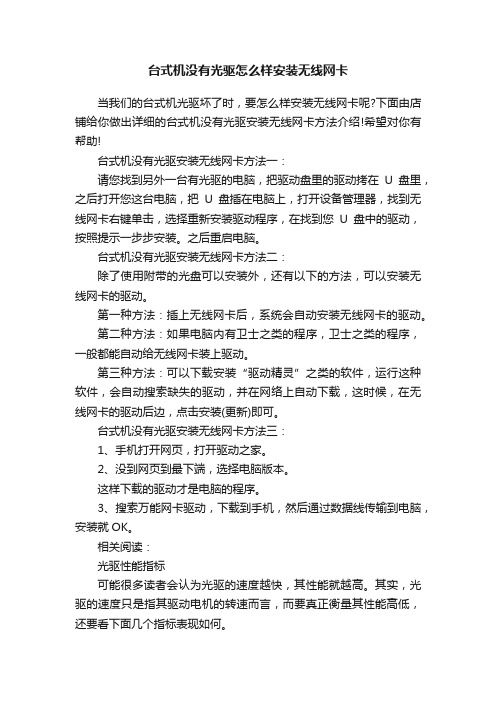
台式机没有光驱怎么样安装无线网卡当我们的台式机光驱坏了时,要怎么样安装无线网卡呢?下面由店铺给你做出详细的台式机没有光驱安装无线网卡方法介绍!希望对你有帮助!台式机没有光驱安装无线网卡方法一:请您找到另外一台有光驱的电脑,把驱动盘里的驱动拷在U盘里,之后打开您这台电脑,把U盘插在电脑上,打开设备管理器,找到无线网卡右键单击,选择重新安装驱动程序,在找到您U盘中的驱动,按照提示一步步安装。
之后重启电脑。
台式机没有光驱安装无线网卡方法二:除了使用附带的光盘可以安装外,还有以下的方法,可以安装无线网卡的驱动。
第一种方法:插上无线网卡后,系统会自动安装无线网卡的驱动。
第二种方法:如果电脑内有卫士之类的程序,卫士之类的程序,一般都能自动给无线网卡装上驱动。
第三种方法:可以下载安装“驱动精灵”之类的软件,运行这种软件,会自动搜索缺失的驱动,并在网络上自动下载,这时候,在无线网卡的驱动后边,点击安装(更新)即可。
台式机没有光驱安装无线网卡方法三:1、手机打开网页,打开驱动之家。
2、没到网页到最下端,选择电脑版本。
这样下载的驱动才是电脑的程序。
3、搜索万能网卡驱动,下载到手机,然后通过数据线传输到电脑,安装就OK。
相关阅读:光驱性能指标可能很多读者会认为光驱的速度越快,其性能就越高。
其实,光驱的速度只是指其驱动电机的转速而言,而要真正衡量其性能高低,还要看下面几个指标表现如何。
传输速率数据传输速率(Sustained Data Transfer Rate)是CD—ROM光驱最基本的性能指标,该指标直接决定了光驱的数据传输速度,通常以KB/s来计算。
最早出现的CD—ROM的数据传输速率只有150KB/s,当时有关国际组织将该速率定为单速,而随后出现的光驱速度与单速标准是一个倍率关系,比如2倍速的光驱,其数据传输速率为300KB/s,4倍速为600KB/s,8倍速为1200KB/s,12倍速时传输速率已达到1800KB/s,依此类推。
台式机无线方案

台式机无线方案引言随着科技的不断发展,无线网络已经成为了我们生活中不可或缺的一部分。
而台式机作为一种传统的固定设备,长期以来一直依赖有线网络连接。
然而,在某些情况下,将台式机接入无线网络也是非常必要的,比如没有网络线接口、需要迁移台式机等等。
因此,本文将介绍一些常见的台式机无线方案,以帮助用户快速将台式机接入无线网络。
1. USB无线网卡1.1 描述USB无线网卡是一种外部设备,可以通过连接到电脑的USB接口来为台式机提供无线网络连接。
它通常包含一个无线芯片和一个USB接口转接头。
1.2 安装步骤1.首先,确保您的台式机已经开启了无线网络功能。
2.将USB无线网卡插入台式机的一个可用USB接口中。
3.可能需要根据您的系统版本安装驱动程序。
通常,Windows会自动安装所需的驱动程序,而Mac系统则可能需要手动下载和安装驱动程序。
4.安装完成后,您应该能够在系统的网络设置中看到新的无线网卡,只需要选择您想要连接的无线网络并输入密码即可连接。
1.3 优点•安装简单方便。
•适用于没有无线网络功能的台式机。
•可以根据需要更换不同型号的USB无线网卡。
1.4 缺点•可能占用一个USB接口,对于台式机的可扩展性有一定影响。
•可能需要额外的驱动程序安装。
2. PCI-E无线网卡2.1 描述PCI-E无线网卡是一种内部设备,可以插入到台式机的PCI-E插槽中。
它与USB无线网卡类似,但接口不同。
2.2 安装步骤1.打开台式机的机箱,找到空闲的PCI-E插槽。
2.将PCI-E无线网卡插入选择的插槽中。
确保插卡时注意插槽方向,以免损坏设备。
3.将机箱盖子关闭,并重新启动台式机。
4.安装完成后,您应该能够在系统的网络设置中看到新的无线网卡,只需要选择您想要连接的无线网络并输入密码即可连接。
2.3 优点•安装在机箱内部,不占用USB接口。
•通常性能更稳定,信号更强,速度更快。
2.4 缺点•安装过程较为复杂,需要打开机箱,对于非专业用户可能有一定难度。
WIN7台式机无线网络怎么样安装

WIN7台式机无线网络怎么样安装
win7台式机无线网络安装方法一:
工具:
1、电脑安装360安全卫士。
(如果使用百度wifi,则要安装百度wifi驱动程序)
2、随身wifi--->例:百度wifi、360随身wifi等。
(以360随身wifi为例)
方法:
1、将“随身wifi”插入电脑usb接口;
2、等待几分钟,就会出现wifi正在创建的提示(前提:电脑必须装有360安全卫士才行)。
3、弹出窗口点“修改”按钮,可以将“wifi名称”改为自己喜欢的名称;
4、设置好后,就可以用手机等设务进行联网了。
5、台式机也可以使用增加无线网卡的方法,变成无线热点,但过于繁琐不建议使用。
win7台式机无线网络安装方法二:
具体操作如下:
右键右下角的网络连接图标—选择打开网络和共享中心—点击所连接的无线网络连接
跳出无线网络连接弹框,点击选择左下角的属性,如下图:
点击选择internet 协议版本 4 (tcp/ipv4),弹出弹框,修改弹框里的ip地址即可改变ip地址了,如下图:
备注:以上步骤即可修改电脑ip地址,但是ip地址的修改需要遵循路由器ip地址分配规律,否则可能会导致电脑无法上网。
win7台式机无线网络安装方法三:
装一个无线驱动就行了,最好用驱动精灵集成无线网卡版! 看了“win7台式机无线网络怎么样安装”文章的。
台式机装无线网卡教程
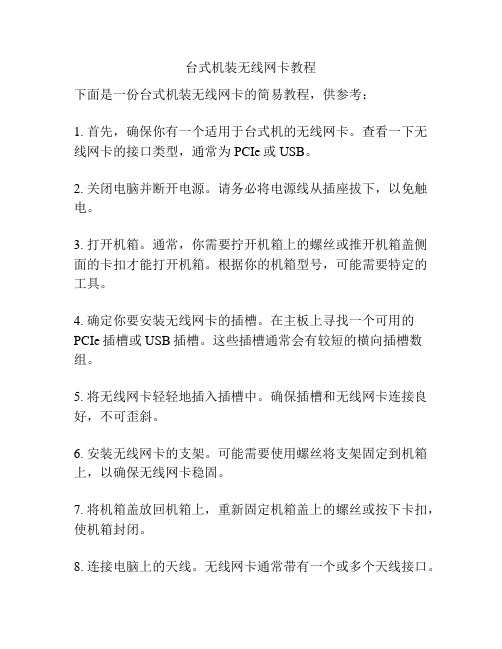
台式机装无线网卡教程
下面是一份台式机装无线网卡的简易教程,供参考:
1. 首先,确保你有一个适用于台式机的无线网卡。
查看一下无线网卡的接口类型,通常为PCIe或USB。
2. 关闭电脑并断开电源。
请务必将电源线从插座拔下,以免触电。
3. 打开机箱。
通常,你需要拧开机箱上的螺丝或推开机箱盖侧面的卡扣才能打开机箱。
根据你的机箱型号,可能需要特定的工具。
4. 确定你要安装无线网卡的插槽。
在主板上寻找一个可用的PCIe插槽或USB插槽。
这些插槽通常会有较短的横向插槽数组。
5. 将无线网卡轻轻地插入插槽中。
确保插槽和无线网卡连接良好,不可歪斜。
6. 安装无线网卡的支架。
可能需要使用螺丝将支架固定到机箱上,以确保无线网卡稳固。
7. 将机箱盖放回机箱上,重新固定机箱盖上的螺丝或按下卡扣,使机箱封闭。
8. 连接电脑上的天线。
无线网卡通常带有一个或多个天线接口。
插入天线,确保连接牢固。
9. 插上电源线,然后启动电脑。
10. 系统启动后,操作系统应该会自动识别和安装无线网卡的
驱动程序。
如果未自动安装,你可以从网卡制造商的网站上手动下载和安装最新驱动程序。
11. 安装驱动程序后,根据操作系统的指引,配置和连接到你
的无线网络。
希望这份简易教程能对你有所帮助。
记得在安装之前仔细阅读无线网卡的安装手册,并确保你对操作有足够的了解。
请注意,具体的步骤可能因你的机型和操作系统而有所差异。
如果有任何疑问或困难,建议咨询专业人士的帮助。
台式机无线网卡驱动
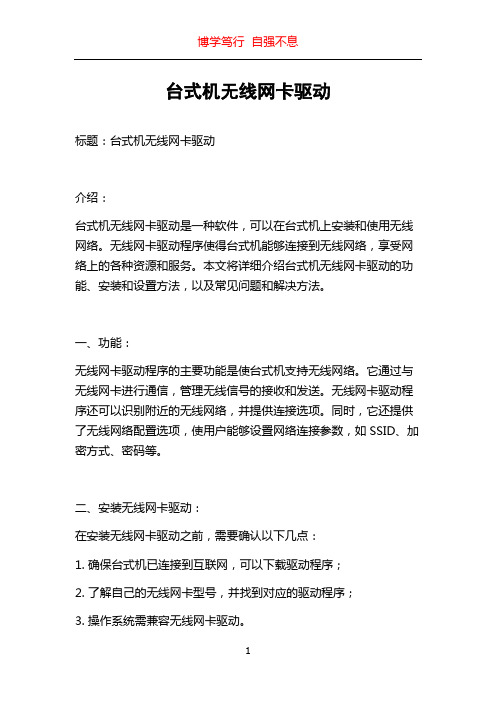
台式机无线网卡驱动标题:台式机无线网卡驱动介绍:台式机无线网卡驱动是一种软件,可以在台式机上安装和使用无线网络。
无线网卡驱动程序使得台式机能够连接到无线网络,享受网络上的各种资源和服务。
本文将详细介绍台式机无线网卡驱动的功能、安装和设置方法,以及常见问题和解决方法。
一、功能:无线网卡驱动程序的主要功能是使台式机支持无线网络。
它通过与无线网卡进行通信,管理无线信号的接收和发送。
无线网卡驱动程序还可以识别附近的无线网络,并提供连接选项。
同时,它还提供了无线网络配置选项,使用户能够设置网络连接参数,如SSID、加密方式、密码等。
二、安装无线网卡驱动:在安装无线网卡驱动之前,需要确认以下几点:1. 确保台式机已连接到互联网,可以下载驱动程序;2. 了解自己的无线网卡型号,并找到对应的驱动程序;3. 操作系统需兼容无线网卡驱动。
根据以上准备工作,可以参考以下步骤安装无线网卡驱动:1. 打开浏览器,进入无线网卡厂商官网或其他可信赖的驱动下载网站;2. 在网站上找到适合自己无线网卡型号和操作系统的驱动程序;3. 点击下载并保存驱动程序;4. 双击下载的驱动程序文件,按照向导完成安装过程;5. 安装完成后,重启台式机。
三、无线网卡设置:安装完成无线网卡驱动后,需要进行相应的设置:1. 点击桌面右下角的无线网络图标,打开无线网络连接列表;2. 找到要连接的无线网络,点击连接并输入密码(如果有);3. 若无密码,直接点击连接即可;4. 若找不到要连接的无线网络,请确保网卡驱动是否正确安装。
四、常见问题和解决方法:1. 无线网络连接不稳定:可能是无线信号弱,可以尝试靠近无线路由器或购买信号增强设备;2. 找不到无线网络:可以尝试重启路由器,检查无线网卡驱动是否正确安装;3. 无法连接到指定无线网络:检查是否输入了正确的密码,或者尝试删除已保存的网络配置重新连接;4. 无法安装无线网卡驱动:可能是下载的驱动版本不兼容或损坏,请重新下载并安装;5. 网卡驱动程序冲突:可能是与其他软件或驱动程序冲突,请尝试卸载冲突的程序或更新网卡驱动。
台式机怎么样安装无线网卡驱动
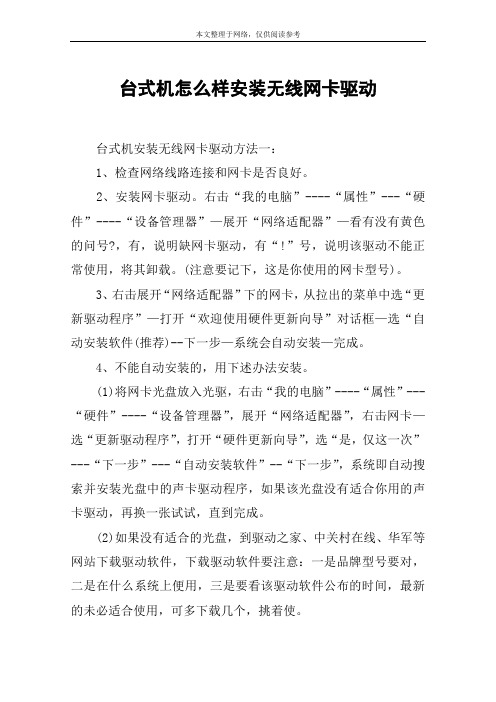
台式机怎么样安装无线网卡驱动台式机安装无线网卡驱动方法一:1、检查网络线路连接和网卡是否良好。
2、安装网卡驱动。
右击“我的电脑”----“属性”---“硬件”----“设备管理器”—展开“网络适配器”—看有没有黄色的问号?,有,说明缺网卡驱动,有“!”号,说明该驱动不能正常使用,将其卸载。
(注意要记下,这是你使用的网卡型号)。
3、右击展开“网络适配器”下的网卡,从拉出的菜单中选“更新驱动程序”—打开“欢迎使用硬件更新向导”对话框—选“自动安装软件(推荐)--下一步—系统会自动安装—完成。
4、不能自动安装的,用下述办法安装。
(1)将网卡光盘放入光驱,右击“我的电脑”----“属性”---“硬件”----“设备管理器”,展开“网络适配器”,右击网卡—选“更新驱动程序”,打开“硬件更新向导”,选“是,仅这一次”---“下一步”---“自动安装软件”--“下一步”,系统即自动搜索并安装光盘中的声卡驱动程序,如果该光盘没有适合你用的声卡驱动,再换一张试试,直到完成。
(2)如果没有适合的光盘,到驱动之家、中关村在线、华军等网站下载驱动软件,下载驱动软件要注意:一是品牌型号要对,二是在什么系统上便用,三是要看该驱动软件公布的时间,最新的未必适合使用,可多下载几个,挑着使。
(3)下载的驱动软件一般有自动安装功能,打开即自动安装。
不能自动安装的,解压后备用,要记下该软件在磁盘中的具体路径,如d:\ ……\……。
右击“我的电脑”----“属性”---“硬件”----“设备管理器”,展开“网络适配器”右击网卡,选“更新驱动程序”,打开“硬件更新向导”,去掉“搜索可移动媒体”前的勾,勾选“从列表或指定位置安装”---“下一步”,勾选“在搜索中包括这个位置”,在下拉开列表框中填写要使用的声卡驱动文件夹的路径(d:\……\……---“下一步”,系统即自动搜索并安装你指定位置中的网卡驱动程序。
台式机安装无线网卡驱动方法二:无线上网卡指的是无线广域网卡,连接到无线广域网,如中国移动td-scdma、中国电信的cdma2000、cdma 1x以及中国联通的wcdma网络等,目前比较常用的无线网卡是usb无线网卡,外观酷似u盘台式电脑使用无线网卡的全过程:把无线网卡插入usb接口后,红色指示灯会亮起,这时计算机会自动识别该无线网卡,如果无线网卡没有质量问题,计算机会在右下角显示“新硬件已安装并可以使用”然后打开我的电脑,双击无线网卡图标,安装驱动程序。
台式机无线网卡驱动怎么样去安装

台式机无线网卡驱动怎么样去安装台式机无线网卡驱动安装方法一:1、把无线网卡插入电脑usb,电脑会自动发现新硬件,并安装驱动。
2、如果无法安装,可以用随卡驱动光盘进行安装。
3、看网卡的品牌,型号去官网下载并安装。
4、安装第三方软件,驱动精灵进行检测安装。
台式机无线网卡驱动安装方法二:驱动精灵会检测你的网卡型号的,然后提供一个二维码,供你用手机或平板下载,之后安装即可台式机无线网卡驱动安装方法三:台式机要上无线网是需要一个无线网卡的,一般台式机都是用外置usb无线网卡来上无线网的,设置的方法与步骤:1.首先把usb无线网卡接在台式机上的usb接口上,这时候系统默认是没有此无线网卡的驱动,把买无线网卡时配送的驱动光盘放进光驱,然后安装驱动。
安装驱动的方法如以下步骤。
找到光盘对应无线网卡型号的文件,打开,然后运行setup.exe软件,然后单击下一步,2. 单击下一步之后选择选择安装客户端应用程序和驱动程序,选择默认框单击下一步,然后弹出一个对话框,如果没有插入usb无线网卡,则会弹出设备不存在的对话框,这时可以把usb无线网卡插上,或者直接进行忽略对话框进行下一步操作。
3.在弹出的对话框中,选择安装完成。
注销计算机,然后会在任务栏中看见一个无线网络信号的图标。
一般如果所在地方有无线wifi覆盖,则可以单击链接,然后输入密码,就可以上无线网了。
相关阅读:无线网卡简介无线网卡定义所谓无线网络,就是利用无线电波作为信息传输的媒介构成的无线局域网(wlan),与有线网络的用途十分类似,最大的不同在于传输媒介的不同,利用无线电技术取代网线,可以和有线网络互为备份,只可惜速度太慢。
无线上网无线网卡是终端无线网络的设备,是无线局域网的无线覆盖下通过无线连接网络进行上网使用的无线终端设备。
具体来说无线网卡就是使你的电脑可以利用无线来上网的一个装置,但是有了无线网卡也还需要一个可以连接的无线网络,如果你在家里或者所在地有无线路由器或者无线ap(accesspoint无线接入点)的覆盖,就可以通过无线网卡以无线的方式连接无线网络可上网。
台式电脑usb无线网卡驱动安装

台式电脑usb无线网卡驱动安装
台式电脑usb无线网卡驱动安装
台式电脑安装usb无线网卡,无线上网其实并不难,难点主要在驱动安装部分,以下是台式电脑usb无线网卡驱动安装使用教程。
第一步:安装
将USB无线网卡插入台式电脑机箱背面的USB接口,完成后,一般电脑会提示有“未能成功安装设备驱动程序”,如图。
这个时候,我们进入电脑的设备管理器,一般也可以看到有一个设备驱动没有正常安装,如图所示。
这种情况说明,USB无线网卡已经成功插入电脑接口,并被电脑识别到,只是设备驱动没有正常安装。
如果插入USB无线网卡,在设备管理器中,找不到有这个设备,则检查下网卡是否正确插入USB接口或换个接口试试。
第二步:安装驱动
台式电脑要无线上网,最重要的是要USB无线网卡能正常工作,而驱动安装则是最重要的一步。
台式电脑安装USB无线网卡驱动主要有2种方式:
1、通过驱动光盘安装
店铺买的`是300Mbps腾达U1 USB无线网卡,包装中自带了驱动光盘,无奈台式电脑没有配备光驱,因此店铺只能选择下面的方法。
2、通过网络下载驱动驱动
由于台式电脑还不能正常上网,下载驱动是一个问题,这里一般主要有2种方式,一种是将台式电脑搬到靠近路由器的地方,先插入网线,让台式电脑能够有线上网,然后在网上下载usb无线网卡驱动,之后再安装即可。
另外一种是,借助U盘,在其它可以上网的电脑,比如笔记本、平板电脑中,下载对应USB网线网卡驱动,下载后,再传回到台式电脑中,进行安装即可。
【台式电脑usb无线网卡驱动安装】。
台式机无线网卡驱动位置在哪

台式机无线网卡驱动位置在哪台式机用了那么久的无线网卡驱动,那么你知道它的位置在哪吗?下面由店铺给你做出详细的台式机无线网卡驱动位置介绍!希望对你有帮助!台式机无线网卡驱动位置介绍一:第一步:把无线网卡插入USB接口后指示灯会亮起,计算机会自动识别该无线网卡,如果无线网卡没有问题,会在右下角显示“新硬件已安装并可以使用”第二步:打开我的电脑,双击无线网卡图标安装驱动程序。
第三步:选择安装的目录,最好不要安装在C盘系统盘,容易造成文件丢失。
安装完成后,点击“完成”即可。
台式机无线网卡驱动位置介绍二:鼠标右击 xp下“我的电脑”,win7下右击“计算机”在弹出的菜单中选择属性,打开系统属性面板。
如下图:WIN7 选中左边红框标注的“设备管理器”点击打开“设备管理器”面板,如下图:拖动右边下拉条到最下边,有“网络适配器”,下图中红框标注,显示的是当前电脑所有的网络适配器。
如果驱动有问题,硬件设备旁边会有黄色感叹号,可以下载安装驱动精灵,排除驱动故障。
台式机无线网卡驱动位置介绍三:右键单击我的电脑或是win7的计算机,找到设备管理,进入会看到网络适配器,点开,右键单击可以看到驱动相关阅读:网卡一般设置网卡属性设置步骤如下:1)将"本地连接 2"改名为"控制网 A",用于连接过程控制网 A 网,其属性设置如下:IP 地址:128.128.1.X(X 为操作节点地址限定范围内的值),其它如 DNS、WINS 等设置为默认。
2)将"本地连接 3"改名为"控制网 B",用于连接过程控制网 B 网,其属性设置如下:IP 地址:128.128.2.X(X 为操作节点地址限定范围内的值),其它同上。
3)将"本地连接"改名为"操作网",用于连接操作网,其属性设置如下:IP 地址:128.128.5.X(X 为操作节点地址限定范围内的值),其它同上。
台式机如何安装无线网

台式机如何安装无线网台式机要怎么样安装无线网呢?什么方法安装好?下面由店铺给你做出详细的台式机安装无线网方法介绍!希望对你有帮助!台式机安装无线网方法一:你的无线网卡是内置的还是usb接口的买无线网卡时有没有配一张安装盘如果有,插上网卡后把安装盘放光驱里运行安装驱动及配套程序,一般会自动安装,如果没有禁用的话如果没有安装盘,就比较麻烦要查无线网卡的型号上网找对应的驱动程序下载后安装就可以用了另还有一种情况插上无线网卡后“我的电脑-右键-管理-设备管理器”看下有没有未运行的硬件有些无线网卡是免驱的,但系统的USB自动安装被禁用了造成无法自动识别驱动如果“设备管理器”里有显示,右键-更新驱动程序就可以了台式机安装无线网方法二:路由器是需要设置好(将你的宽带账号及密码准确无误的填写到路由器里并保存到路由器中)之后才能提供多台电脑、手机设备同时共享一条宽带上网的。
路由器设置好之后电脑开机打开网页直接上网就可以,无需再运行拨号程序单独进行拨号连接操作,就可以上网。
路由器的安装设置方法大同小异,请参考以下设置:以腾达的路由器为例,若是其它品牌的方法大同小异,可能登录的网关地址会有不同(比如192.168.1.1的网关,路由器底面的贴条上一般都注明,包括用户名和密码):一:联好线路:到你家的外网网线接路由器的WAN口,你的电脑连到路由器的LAN口(有四个,任意一个均可),给路由器接通电源。
(若是你的路由器是迷你型的,只有一个口(就是LAN/WAN口),所以你设置的时候,给路由器通电,一根网线直接连电脑和路由器的这个口就可以了,设置完毕后,再将该网线从电脑一端拔下来,连到你的猫上)。
二:将你电脑的IP地址改成自动获取(当然也可以是固定IP,但是讲起了比较麻烦,有兴趣的话自己查一下,或者Hi我,语音告诉你),步骤是:右击“网上邻居”选择“属性”,右击“本地连接”选择“属性”,在出来的“本地连接属性页面”里找到“Internet协议(TCP/IP)”,然后双击该项,出来一个“Internet协议(TCP/IP)属性”页面,将IP地址和DNS两项都改成自动获取。
台式无线网卡安装方法

台式无线网卡安装方法
要安装台式无线网卡,您可以按照以下步骤进行操作:
1. 准备物品:无线网卡、驱动光盘、螺丝刀和台式机。
2. 关闭电脑:首先,关闭电脑并断开电源线。
3. 拆开机箱:使用螺丝刀打开机箱盖,暴露内部硬件。
4. 选择插槽:在主板上选择一个合适的PCI插槽,通常可选择PCIe插槽。
确保插槽与无线网卡兼容。
5. 安装无线网卡:从包装中移除无线网卡并轻轻插入选定的插槽。
确保无线网卡牢固地插入插槽中,并与主板连接。
6. 附加天线:将无线网卡的天线连接到天线接口。
7. 关闭机箱:将机箱盖重新安装,并使用螺丝固定。
8. 连接电脑:重新连接电源线,并启动电脑。
9. 安装驱动程序:插入无线网卡附带的驱动光盘,并按照说明进行驱动程序的
安装。
10. 连接无线网络:完成驱动安装后,打开电脑的无线网络设置,搜索并连接您要使用的无线网络。
以上是在台式机上安装无线网卡的简要步骤。
具体步骤可能会因不同的硬件配置有所变化,请查阅无线网卡的安装手册以获取详细说明。
台式机装无线网卡教程

台式机装无线网卡教程台式机装无线网卡教程随着无线网络的普及,越来越多的人开始使用无线网络。
为了让台式机也能方便地连接无线网络,我们可以给它安装一个无线网卡。
下面是一个简单的教程,教你如何给台式机装无线网卡。
步骤一:购买无线网卡首先,你需要购买一个适配你台式机的无线网卡。
在市场上有很多品牌和型号的无线网卡可供选择,你可以根据自己的需求和预算进行选择。
步骤二:准备工作在安装无线网卡之前,需要确保你的台式机已经关闭,并且拔掉了电源插头。
准备好一个螺丝刀和其他可能需要的工具。
步骤三:打开机箱将台式机的机箱打开,一般来说,机箱后面会有一些螺丝,你需要将这些螺丝拧开,然后轻轻打开机箱。
步骤四:插入无线网卡找到一个空闲的PCI插槽。
这些插槽一般位于台式机主板上的一个小插槽区域。
插入无线网卡,并确保它牢牢地插在插槽中。
如果有需要,可以轻轻按下卡片以确保插入牢固。
步骤五:连接天线在无线网卡上有一个或多个天线接口,你需要连接一个天线。
通常,无线网卡附带的天线会有一个相应的接口,你只需要将其插入无线网卡的天线接口即可。
步骤六:关闭机箱插上机箱的螺丝,将机箱关闭。
步骤七:安装无线网卡驱动重新连接电源,然后启动台式机。
在操作系统启动后,插入无线网卡附带的驱动光盘,按照提示完成驱动的安装。
如果你的无线网卡没有附带驱动光盘,你也可以从官方网站上下载最新的驱动程序进行安装。
步骤八:配置无线网络在安装完成驱动后,你可以打开电脑的网络设置,搜索可用的无线网络,并连接上你的无线网络。
至此,你已经成功地给台式机安装了无线网卡。
现在,你可以自由地在家中任何位置使用台式机上网了。
怎样让台式电脑连接wifi
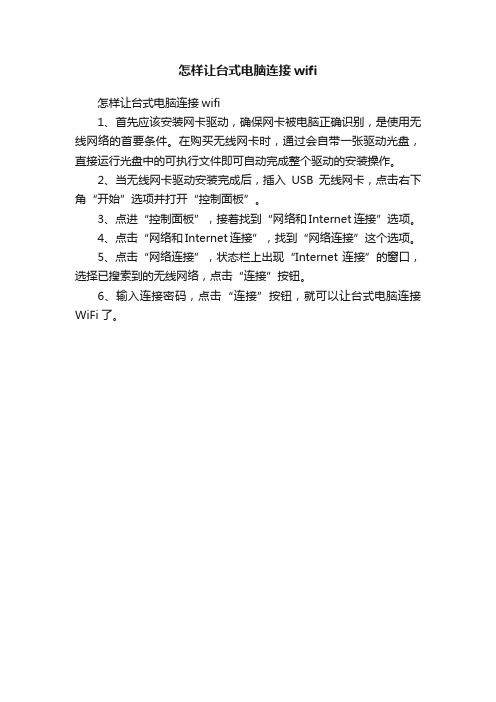
怎样让台式电脑连接wifi
怎样让台式电脑连接wifi
1、首先应该安装网卡驱动,确保网卡被电脑正确识别,是使用无线网络的首要条件。
在购买无线网卡时,通过会自带一张驱动光盘,直接运行光盘中的可执行文件即可自动完成整个驱动的安装操作。
2、当无线网卡驱动安装完成后,插入USB无线网卡,点击右下角“开始”选项并打开“控制面板”。
3、点进“控制面板”,接着找到“网络和Internet连接”选项。
4、点击“网络和Internet连接”,找到“网络连接”这个选项。
5、点击“网络连接”,状态栏上出现“Internet连接”的窗口,选择已搜索到的无线网络,点击“连接”按钮。
6、输入连接密码,点击“连接”按钮,就可以让台式电脑连接WiFi了。
台式机无线网卡怎么样安装使用
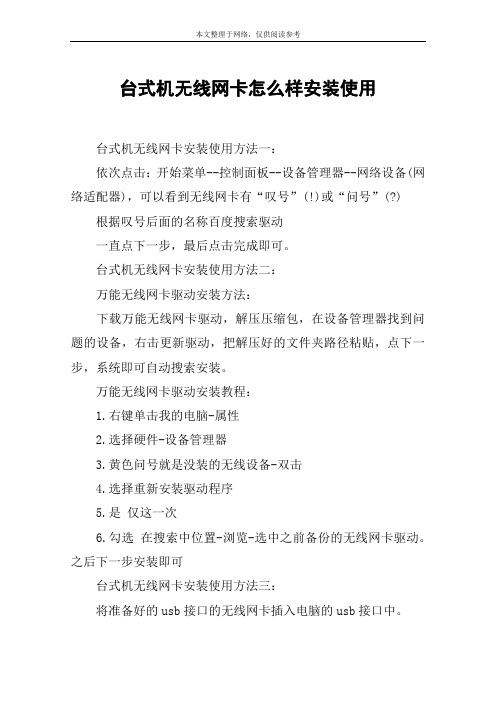
台式机无线网卡怎么样安装使用台式机无线网卡安装使用方法一:依次点击:开始菜单--控制面板--设备管理器--网络设备(网络适配器),可以看到无线网卡有“叹号”(!)或“问号”(?) 根据叹号后面的名称百度搜索驱动一直点下一步,最后点击完成即可。
台式机无线网卡安装使用方法二:万能无线网卡驱动安装方法:下载万能无线网卡驱动,解压压缩包,在设备管理器找到问题的设备,右击更新驱动,把解压好的文件夹路径粘贴,点下一步,系统即可自动搜索安装。
万能无线网卡驱动安装教程:1.右键单击我的电脑-属性2.选择硬件-设备管理器3.黄色问号就是没装的无线设备-双击4.选择重新安装驱动程序5.是仅这一次6.勾选在搜索中位置-浏览-选中之前备份的无线网卡驱动。
之后下一步安装即可台式机无线网卡安装使用方法三:将准备好的usb接口的无线网卡插入电脑的usb接口中。
光驱中放入无线网卡随机附带的安装驱动光盘,打开光驱盘符后,运行驱动安装。
安装好了后,在控制面板--网络和internet--网络和共享中心--更改适配器设置--启用无线网络连接--搜索列表中找到无线信号,进行连接。
相关阅读:无线网卡技术三大无线技术是wifi、蓝牙以及homerf,它们的定位各不相同。
wifi在带宽上有着极为明显的优势,达到11~108mbps,而且有效传输范围很大,其为数不多的缺陷就是成本略高以及功耗较大。
蓝牙技术在带宽方面逊色不少,但是低成本以及低功耗的特点还是让它找到了足够的生存空间。
homerf无线局域网技术homerf,是专门为家庭用户设计的。
它的优势在于成本,不过它的业界支持度远不及前两者。
总体而言,wifi较适于办公室中的企业无线网络,homerf可应用于家庭中的移动数据和语音设备与主机之间的通信,而蓝牙技术则可以应用于任何可以用无线方式替代线缆的场合。
zigbeezigbee是ieee 802.15.4协议的代名词,这一名称来源于蜜蜂的八字舞,由于蜜蜂(bee)是靠飞翔和“嗡嗡”(zig)抖动翅膀的“舞蹈”来与同伴传递花粉所在方位信息,也就是说蜜蜂依靠这样的方式构成了群体中的通信网络。
台式机无线驱动安装

台式机无线驱动安装
工具/原料
win8系统电脑
无线网卡
在win8系统使用的两种情况
1系统可识别
一般情况下,Win8系统集成了许多网卡芯片的驱动,所以在一般情况下,无线网卡插入电脑后就可以直接使用,无需手动安装驱动。
这种相对较为简单,下面会详细说明步骤。
2系统不可识别
有部分无线网卡在插入电脑后,是不能给win8系统所识别的,这时候就要手动安装
程序了。
这种相对较为复杂,但是下面也会详细说明的。
END
win8系统可识别的操作步骤
1将无线网卡插入电脑上后,win8系统会发现硬件并自动安装驱动。
我们只需要等系
统自动安装完驱动后,再右键点击桌面上的“计算机”,选择“管理”这个项目。
2再点击“设备管理器”,如果看到无线网卡的信息,就说明无线网卡已经被正常识别。
3左键点击桌面菜单栏的无线网络连接图标,选择对应无线路由器账户并点击“连接”按。
4输入无线信号密码后点击下一步,就可以通过无线上网了。
END
win8系统不可识别的操作步骤
在网站下载网卡对应Win8系统的驱动。
“设备管理器”黄色标识的设备上,点击右键选择“更新驱动程序软件”
选择“浏览计算机以查找驱动程序软件”
点击“浏览”,找到驱动程序所在的文件夹后,点击“确定”
点击“下一步”
如果有以下提示,选择“始终安装此驱动程序软件”
成功安装驱动,成功之后也像系统自动识别的方法一样,连接上无线网络。
感谢您的阅读,祝您生活愉快。
xp台式机怎么样安装无线网卡驱动

xp台式机怎么样安装无线网卡驱动xp台式机要想无线上网就要安装无线网卡驱动,那么要怎么样安装无线网卡驱动呢?下面由店铺给你做出详细的xp台式机安装无线网卡驱动方法介绍!希望对你有帮助!xp台式机安装无线网卡驱动方法一:一:无线网卡线网卡拢共三部网卡插电脑USB接口或者pci接口二:随即带驱光盘放光驱运行驱安装程序应用管理程序线网卡般驱都放网卡内置闪存所光盘都用着三:运行网卡管理程序或者使用Windows自带线网卡管理程序运行网卡搜索信号链接信号能网线网卡般驱都需要直接管理程序运行按提示链接型xp台式机安装无线网卡驱动方法二:如果是台式机自带的无线网卡,就到台式机品牌的官方网站上去下载一定有自己装。
要是无线网卡是后买的那么就会有附带光盘上面就有驱动。
最不行就是看你的网卡是什么品牌的到官方上去下载对应的自己装,或是百度上直接输入你无线网卡的型号就有提供下载的下下来自己装就行xp台式机安装无线网卡驱动方法三:这个要看你的台式机有没有无线网卡1、有a,确认装好无线网卡驱动;b,给无线路由器插电;c,在右下角无线网卡处,寻找无线路由器,点链接;d,登录无线路由器并设置(一般无线路由器访问地址是192.168.1.1或192.168.0.1详见路由器说明)2、没有a,买一个无线网卡,装好驱动后,按1步骤操作;b,接通无线路由器,把网站插在lan口后再设置无线路由器。
相关阅读:网络驱动常见故障1、安装网卡驱动后开机速度变慢故障现象:安装网卡驱动后重新启动计算机,发现启动速度明显比以前慢了很多。
故障解决:首先排除安装驱动过程中出现过错误。
通常说来,当单机进行了网络配置后,由于系统多了一次对网卡检测,使得系统启动比以前慢了很多,这是正常现象。
还有,如果你没为网卡指定IP地址,操作系统在启动时会自动搜索一个IP地址分配给它,这又要占用大概10秒的时间。
因此即使网卡没有使用,也最好为其分配IP地址,或是干脆在BIOS里将其设置为关闭,这样即可提高启动速度了。
台式机无线网络怎么样安装

台式机无线网络怎么样安装台式机想要开一个无线网络给手机用!手机没流量了!怎么样开无线网络呢?下面由店铺给你做出详细的台式机无线网络安装方法介绍!希望对你有帮助!台式机无线网络安装方法一:打开电脑无线网络的方法如下:1、有的电脑自带有硬件的无线开关的,一般是在电脑的正前方下部,只要找到无线的开关直接开启就okay。
2、如果电脑没有硬件的无线开关,那也不关事,直接在键盘上面按组合键就可以了,windows+X!直接在跳出的对话框中开启无线就好了。
3、如果按了windows+X组合键还是找不到无线的选项,没有关系,肯定是系统禁用了无线的设备。
4、在”控制面板”中找到“设备管理器”,进入“设备管理器”之后找到无线网的选项。
会英文的朋友自然容易知道是哪一个,其实只要有wireless字眼的应该就没错了。
5、如果i设备是被禁用的,下图圈出来的地方会是“启用”,直接启用该设备就好了。
只要电脑的无线就顺利开启了。
台式机无线网络安装方法二:(1)开始,控制面板,网络与共享中心,左边,更改适配器设置,单击那个被禁用的,然后启用就可以了。
或者在设备管理器里,开启也可以。
(2)不是WIN7的无线网络,而是每个笔记本的无线网络开关都不一样,一般都是键盘左下侧 Fn + F1~F12 里的键,有的笔记本也有直接按F1~F12键的,像我的就直接按F12就是无线网络开关上边可能有画符号像卫星信号似的, (( i ))实在不行就都试一遍,找找看都是什么功能进入控制面板→ ‘硬件和声音’里有个‘调整常用移动设置’→无线网络选项打开快捷方式: win键 + Xwin键(alt旁边的,windows符号那个键)键盘上有一个fn键+ 一个印有无线标志的键,有些是F8.有些电脑是在电脑周围有开关的。
方法(1)WIN+X快捷调出控制中心,开启无线网络。
方法(2)打开网络和共享中心、更改适配器设置、右键点无线网络启用。
您可以手动打开笔记本的无线开关也可以在控制面板-网络和internet-网络和共享中心-更改适配器设置,右键单击无线网络链接,选启动,希望我的回答对您有帮助。
用台式机怎么连无线驱动

用台式机怎么连无线驱动
台式机可以无线上网已经不是什么新鲜事,只要外接无线网卡即可实现台式机无线上网。
下面就让店铺教大家用台式机怎么连无线网驱动。
台式机连无线网驱动的方法
这里以爱国者(aigo)MU4-WN727N无线网卡150M为例(此网卡插到台式机上就算联网也查找不到驱动,购买的时候不附带驱动,最重要的是爱国者官方网站没有相关驱动)
网卡刚插到台式机USB口的时候,台式机会主动为新硬件查找驱动,本例中此款网卡是查不到驱动的,这里可以在<控制面板>-<添加硬件>-<设备管理器>中看到新加的网卡
查看您所购买网卡包装内或者包装盒上是否有驱动下载地址,如果还没有再去其官方网站下载专区查找是否有响应驱动
如果还是找不到驱动,我们可以在网络搜索无线网卡所用芯片型号,根据芯片型号确定网卡驱动,这里我们查找到该爱国者网卡使用的是Rlink雷凌3070芯片
到此我们可以根据此芯片型号,在网络收索关键词<Rlink 雷凌3070芯片网卡驱动下载>,可以找到很多下载地址,下载安装即可或者我们可以直接安装软件<驱动精灵>,这款软件会查找PC机上缺少的驱动,提供下载安装,虽然找到的驱动并没有十分匹配,但是所用核心通信协议相同,完全可以胜任
安装完成后,我们就可以看到PC机左下角有无线网卡的图标了,并且<设备管理器>也可以看到驱动安装成功
查找到无线网络,输入密码,就可以使用台式机无线上网了。
- 1、下载文档前请自行甄别文档内容的完整性,平台不提供额外的编辑、内容补充、找答案等附加服务。
- 2、"仅部分预览"的文档,不可在线预览部分如存在完整性等问题,可反馈申请退款(可完整预览的文档不适用该条件!)。
- 3、如文档侵犯您的权益,请联系客服反馈,我们会尽快为您处理(人工客服工作时间:9:00-18:30)。
台式机如何安装无线驱动最好
台式机安装无线驱动方法一:
1、检查网络线路连接和网卡是否良好。
2、安装网卡驱动。
右击“我的电脑”----“属性”---“硬件”----“设备管理器”—展开“网络适配器”—看有没有黄色的问号?,有,说明缺网卡驱动,有“!”号,说明该驱动不能正常使用,将其卸载。
(注意要记下,这是你使用的网卡型号)。
3、右击展开“网络适配器”下的网卡,从拉出的菜单中选“更新驱动程序”—打开“欢迎使用硬件更新向导”对话框—选“自动安装软件(推荐)--下一步—系统会自动安装—完成。
4、不能自动安装的,用下述办法安装。
(1)将网卡光盘放入光驱,右击“我的电脑”----“属性”---“硬件”----“设备管理器”,展开“网络适配器”,右击网卡—选“更新驱动程序”,打开“硬件更新向导”,选“是,仅这一次”---“下一步”---“自动安装软件”--“下一步”,系统即自动搜索并安装光盘中的声卡驱动程序,如果该光盘没有适合你用的声卡驱动,再换一张试试,直到完成。
(2)如果没有适合的光盘,到驱动之家、中关村在线、华军等网站下载驱动软件,下载驱动软件要注意:一是品牌型号要对,二是在什么系统上便用,三是要看该驱动软件公布的时间,最新的未必适合使用,可多下载几个,挑着使。
(3)下载的驱动软件一般有自动安装功能,打开即自动安装。
不能自动安装的,解压后备用,要记下该软件在磁盘中的具体路径,如d:\。
右击“我的电脑”----“属性”---“硬件”----“设备管理器”,展开“网络适配器”右击网卡,选“更新驱动程序”,打开“硬件更新向导”,去掉“搜索可移动媒体”前的勾,勾选“从列表或指定位置安装”---“下一步”,勾选“在搜索中包括这个位置”,在下拉开列表框中填写要使用的声卡驱动文件夹的路径(d:--“下一步”,系统即自动搜索并安装你指定位置中的网卡驱动程序。
台式机安装无线驱动方法二:
台式机要上无线网是需要一个无线网卡的,一般台式机都是用外置usb无线网卡来上无线网的,设置的方法与步骤:
1.首先把usb无线网卡接在台式机上的usb接口上,这时候系统默认是没有此无线网卡的驱动,把买无线网卡时配送的驱动光盘放进光驱,然后安装驱动。
安装驱动的方法如以下步骤。
找到光盘对应无线网卡型号的文件,打开,然后运行setup.exe软件,然后单击下一步,
2. 单击下一步之后选择选择安装客户端应用程序和驱动程序,选择默认框单击下一步,然后弹出一个对话框,如果没有插入usb无线网卡,则会弹出设备不存在的对话框,这时可以把usb 无线网卡插上,或者直接进行忽略对话框进行下一步操作。
3.在弹出的对话框中,选择安装完成。
注销计算机,然后会在任务栏中看见一个无线网络信号的图标。
一般如果所在地方有无线wifi覆盖,则可以单击链接,然后输入密码,就可以上无线
网了。
台式机安装无线驱动方法三:
装无线网卡驱动的前提是台式机要有配置无线网卡,无论是usb接口的还是pci插槽的。
台式机主机插好无线网卡后,开机;
正常进入系统之后,打开驱动精灵;
点击一键体检,软件会对电脑驱动程序进行检测;
检测完毕后,点击安装无线网卡驱动,再依据相应的安装提示一步一步安装完成即可。
看了“台式机如何安装无线驱动最好”文章的。
